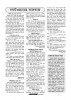হোম > সফটওয়্যারের কারুকাজ
লেখক পরিচিতি
লেখকের নাম:
কজ
মোট লেখা:১০৪১
লেখা সম্পর্কিত
পাবলিশ:
২০১৬ - জুলাই
তথ্যসূত্র:
কমপিউটার জগৎ
লেখার ধরণ:
সফটওয়্যারের কারুকাজ
তথ্যসূত্র:
সফটওয়্যারের কারুকাজ
ভাষা:
বাংলা
স্বত্ত্ব:
কমপিউটার জগৎ
সফটওয়্যারের কারুকাজ
স্টার্ট মেনু থেকে সার্চ করা
উইন্ডোজ ১০-এ সম্পৃক্ত করা হয়েছে কর্টনা নামে এক চমৎকার ভার্চুয়াল অ্যাসিসট্যান্ট ফিচার, যা ভয়েজ কমান্ড ব্যবহার করে আপনার পিসি এবং ওয়েব সার্চকে অনুমোদন করে। তবে একই ধরনের বেশিরভাগ ফিচারে অ্যাক্সেস করা যায় স্টার্ট মেনুর কিবোর্ড ব্যবহার করে।
দ্রুতগতিতে প্রোগ্রাম এবং ফাইল অথবা ওয়েব সার্চ পারফর্ম করার জন্য কিবোর্ডে উইন্ডোজ কী চেপে যত দ্রুত সম্ভব স্টার্ট মেনু আবির্ভূত হওয়ার সাথে সাথে আপনার কোয়েরি টাইপ করুন অথবা Windows key + S চাপুন। ইনস্টল হওয়া প্রোগ্রাম লিস্টে পূর্ববর্তিতা অনুসারে থাকবে। সুতরাং কোনো অ্যাপ চালু করতে চাইলে উইন্ডোজ কী চেপে প্রোগ্রামের নাম টাইপ করে এন্টার চাপলেই হবে।
ফাইল খুঁজে বের করা
যদি কোনো ফাইল খুঁজে বের করার প্রয়োজন হয়, তাহলে ফাইল এক্সপ্লোরার ওপেন করুন Windows key + E চেপে।
যদি টাচ এবং মাউস ইনপুট ছাড়া কাজ করতে পছন্দ করেন, তাহলে আপনি বাড়তি কিবোর্ড শর্টকাট সহযোগে ফাইল এক্সপ্লোরার নেভিগেট করতে পারেন নিচে বর্ণিত উপায়ে :
Alt + Up arrow চাপলে আপনাকে ফাইল এক্সপ্লোরারে এক লেভেল উপরে যাওয়ার সুযোগ করে দেবে। এটি ফোল্ডারের লেয়ার জুড়ে নেভিগেট করার জন্য সহায়ক।
Alt + Left arrow কিবোর্ড শর্টকাট চাপলে আপনাকে অনুমোদন করবে আগের ফোল্ডারে যাওয়ার জন্য।
Alt + Right arrow কিবোর্ড শর্টকাট চাপলে পরবর্তী ফোল্ডারে নেভিগেট করার সুযোগ পাবেন।
উইন্ডো খুঁজে বের করা
উইন্ডোজ ১০ ব্যবহার করার সুবিধাটি হলো এর মাল্টিটাস্কিং ক্যাপাবিলিটি। আবার উইন্ডোজ ১০-এর দৃঢ় মাল্টিটাস্কিং সুবিধা থাকলেও বেশ সমস্যা সৃষ্টি হয়, যার অর্থ আপনার অজান্তেই ওপেন উইন্ডোতে হারিয়ে যেতে পারেন।
Alt + Tab কী চেপে ধরে থাকলে আপনার চোখের সামনে সব ওপেন উইন্ডোতে প্রিভিউ ভেসে উঠবে। আপনি প্রিভিউ স্ক্রিনে উইন্ডোগুলোর মাঝে নেভিগেট করতে পারবেন Alt কী চেপে ধরে অবিরতভাবে Tab করে। কাঙিক্ষত উইন্ডোতে আসার পর Alt কী ছেড়ে দিলে আপনি উইন্ডোতে জাম্প করতে পারবেন।
সাইফুল ইসলাম
এলিফ্যান্ট রোড, ঢাকা
মাল্টিমনিটরে কাজ করা
যেসব ইউজার মাল্টিমনিটর সেটআপে কাজ করেন, তারা তাদের ওপেন উইন্ডোকে পরবর্তী উইন্ডোতে মুভ করাতে পারেন Windows key + Shift + Left arrow শর্টকাট কী ব্যবহার করে। বিপরীত ডিরেকশনে উইন্ডোকে মুভ করানোর জন্য Windows key + Shift + Right arrow শর্টকাট কী ব্যবহার করতে পারেন।
যদি আপনার দরকার হয় ডিসপ্লেগুলোর মাঝে সুইচ করার, তাহলে Windows key + P চাপুন। বিজনেস ইউজারেরা তাদের প্রেজেন্টেশন এই শর্টকাট কী ব্যবহার করে বড় স্ক্রিনে বা প্রজেক্টরে ডিসপ্লে করতে পারেন।
টাস্কবার ট্যুর
আপনি টাস্কবার জুড়ে মুভ করতে পারেন Windows key + T চেপে। কন্টিনিউ করার জন্য Windows কী চেপে ধরে T কী চাপুন টাস্কবারকে নিচে মুভ করার জন্য। টাস্কবার আইটেমকে কারেক্ট করার পর এন্টার চাপলে শর্টকাট চালু হবে।
টাস্কবার থেকে কোনো অ্যাপ শর্টকাট চালু করতে চাইলে ব্যবহার করতে পারেন Windows key + Number key শর্টকাট কী। যেমন- Windows key + 3 চাপলে টাস্কবারের তৃতীয় অ্যাপ চালু হবে।
প্রাইভেসি প্রটেকশন
আপনার প্রাইভেসি এবং পিসির ডাটা সুরক্ষার জন্য সিস্টেমকে লকডাউন করতে পারেন। পিসিকে লক করার জন্য Windows key + L শর্টকাট কী ব্যবহার করতে পারবেন।
লুকানো প্রোপার্টিজ উন্মোচন করা
ফাইলের প্রোপার্টিজ প্রদর্শনের জন্য Alt + Enter চাপলে উন্মোচিত হবে ফাইল টাইপ, সাইজ এবং ফাইল সংশ্লিষ্ট অন্য ডিটেইলস।
আবদুস সোবহান চৌধুরী
আম্বরখানা, সিলেট
কমপিউটারের রিসেন্ট ডকুমেন্ট হিস্টোরি ডিজ্যাবল করা
এমন কিছু দরকারি তথ্য থাকতে পারে, যেগুলো সবার সাথে শেয়ার করা বিপজ্জনক। এমনটা হলে আপনার কমপিউটারের রিসেন্ট ডাটা হিস্টোরি ডিজ্যাবল করে দিতে পারেন। কমপিউটারের রিসেন্ট হিস্টোরির মাধ্যমে গুরুত্বপূর্ণ তথ্য প্রকাশ হওয়া ছাড়াও আরও একটি সমস্যা হয়, যেমন- প্রতিবার কমপিউটার বুট হওয়ার সময় উইন্ডোজ রিসেন্ট ডাটা হিসেবে আনতে গিয়ে গতি ধীর হয়ে যায়।
০১. প্রথমে Windows + R বাটন চেপে regedit টাইপ করে এন্টার চাপুন।
০২. এখন HKEY_CURRENT_USER\ Software\Microsoft\Windows\CurrentVersion\Policies\Explorer এই পথে নেভিগেট করুন।
০৩. তারপর নো রিসেন্ট ডক হিস্টোরি DWORD (Right Click → New → DWORD (32 Bit) Value) বানাতে হবে। বানানো হয়ে গেলে ডাবল ক্লিক করতে হবে।
০৪. ডাটা ভ্যালু ১ সেট করুন।
০৫. রেজিস্ট্রি এডিটর বন্ধ করতে ওকে ক্লিক করে কমপিউটার আবার চালু করতে হবে।
নোট : রিসেন্ট ডকুমেন্ট এনাব্লল করতে চাইলে নেভিগেট করুন HKEY_CURRENT_ USER\Software\Microsoft\Windows\CurrentVersion\Policies\Explorer পাথে এবং NoRecentDocsHistory ফাইলটি ডিলিট করে কমপিউটার আবার চালু করতে হবে।
অ্যান্টিভাইরাস ব্যবহার না করে
ভাইরাস দূর করা
ভাইরাস এক ধরনের কমপিউটার প্রোগ্রাম, যা স্বয়ংক্রিয়ভাবে কপি করতে এবং কমপিউটারকে আক্রান্ত করতে পারে। সাধারণত ভাইরাস টার্মটি ভুলভাবে ব্যবহার করা হয়ে থাকে। যেমন- একে বেশিরভাগ সময় ধরা ম্যালওয়্যার হিসেবে যাদের মধ্যে অ্যাডওয়্যার ও স্পাইওয়্যার অন্তর্ভুক্তের উৎপাদন ক্ষমতা নেই। একটি সত্যিকার ভাইরাস নিজে নিজে এক কমপিউটার থেকে অন্য কমপিউটারে ছড়িয়ে পড়তে পারে। সাধারণ কিছু ভাইরাস যেগুলো ইউএসবি ড্রাইভের মাধ্যমে ছড়ায়, সেগুলো হচ্ছে রেভন (Ravmon), New Folder.exe, Orkut is banned। বেশিরভাগ অ্যান্টিভাইরাস এসব ভাইরাসগুলোকে চিহ্নিত করতে পারে না, এমনকি ভাইরাসগুলো আপনার পিসিতে সক্রিয় থাকলেও না। তাই সেসব এই পোস্টে কমান্ড প্রম্পট ব্যবহার করে ভাইরাস দূর করার পদ্ধতি নিচে দেয়া হয়েছে যেগুলো অ্যান্টিভাইরাস দূর করতে পারে না।
পদক্ষেপগুলো অনুসরণ করুন
* start→cmd টাইপ করুন।
* ভাইরাস আক্রান্ত ড্রাইভ সিলেক্ট করুন, যেমন- C, J, F, D, E।
* attrib -s -h *.* /s /d টাইপ করে এন্টার চাপুন।
* dir টাইপ করুন। dir কমান্ড আপনার নির্দিষ্ট করা ড্রাইভের কনটেন্ট দেখাবে।
* ড্রাইভে কোনো অস্বাভাবিক ফাইল আছে কি না দেখুন এবং autorun.inf ফাইল পেলে তা রিনেম করুন।
* উপরের পদক্ষেপগুলোর মাধ্যমে আপনি ভাইরাস আক্রান্ত না হয়েই যেকোনো ড্রাইভে প্রবেশ করতে পারেন। মাই কমপিউটারে প্রবেশ করুন।
* ড্রাইভ সিলেক্ট করুন।
* ক্ষতিকর ফাইলগুলোকে ডিলিট করে দিন।
আনোয়ার হোসেন
লালবাগ, ঢাকা
উইন্ডোজ ১০-এ সম্পৃক্ত করা হয়েছে কর্টনা নামে এক চমৎকার ভার্চুয়াল অ্যাসিসট্যান্ট ফিচার, যা ভয়েজ কমান্ড ব্যবহার করে আপনার পিসি এবং ওয়েব সার্চকে অনুমোদন করে। তবে একই ধরনের বেশিরভাগ ফিচারে অ্যাক্সেস করা যায় স্টার্ট মেনুর কিবোর্ড ব্যবহার করে।
দ্রুতগতিতে প্রোগ্রাম এবং ফাইল অথবা ওয়েব সার্চ পারফর্ম করার জন্য কিবোর্ডে উইন্ডোজ কী চেপে যত দ্রুত সম্ভব স্টার্ট মেনু আবির্ভূত হওয়ার সাথে সাথে আপনার কোয়েরি টাইপ করুন অথবা Windows key + S চাপুন। ইনস্টল হওয়া প্রোগ্রাম লিস্টে পূর্ববর্তিতা অনুসারে থাকবে। সুতরাং কোনো অ্যাপ চালু করতে চাইলে উইন্ডোজ কী চেপে প্রোগ্রামের নাম টাইপ করে এন্টার চাপলেই হবে।
ফাইল খুঁজে বের করা
যদি কোনো ফাইল খুঁজে বের করার প্রয়োজন হয়, তাহলে ফাইল এক্সপ্লোরার ওপেন করুন Windows key + E চেপে।
যদি টাচ এবং মাউস ইনপুট ছাড়া কাজ করতে পছন্দ করেন, তাহলে আপনি বাড়তি কিবোর্ড শর্টকাট সহযোগে ফাইল এক্সপ্লোরার নেভিগেট করতে পারেন নিচে বর্ণিত উপায়ে :
Alt + Up arrow চাপলে আপনাকে ফাইল এক্সপ্লোরারে এক লেভেল উপরে যাওয়ার সুযোগ করে দেবে। এটি ফোল্ডারের লেয়ার জুড়ে নেভিগেট করার জন্য সহায়ক।
Alt + Left arrow কিবোর্ড শর্টকাট চাপলে আপনাকে অনুমোদন করবে আগের ফোল্ডারে যাওয়ার জন্য।
Alt + Right arrow কিবোর্ড শর্টকাট চাপলে পরবর্তী ফোল্ডারে নেভিগেট করার সুযোগ পাবেন।
উইন্ডো খুঁজে বের করা
উইন্ডোজ ১০ ব্যবহার করার সুবিধাটি হলো এর মাল্টিটাস্কিং ক্যাপাবিলিটি। আবার উইন্ডোজ ১০-এর দৃঢ় মাল্টিটাস্কিং সুবিধা থাকলেও বেশ সমস্যা সৃষ্টি হয়, যার অর্থ আপনার অজান্তেই ওপেন উইন্ডোতে হারিয়ে যেতে পারেন।
Alt + Tab কী চেপে ধরে থাকলে আপনার চোখের সামনে সব ওপেন উইন্ডোতে প্রিভিউ ভেসে উঠবে। আপনি প্রিভিউ স্ক্রিনে উইন্ডোগুলোর মাঝে নেভিগেট করতে পারবেন Alt কী চেপে ধরে অবিরতভাবে Tab করে। কাঙিক্ষত উইন্ডোতে আসার পর Alt কী ছেড়ে দিলে আপনি উইন্ডোতে জাম্প করতে পারবেন।
সাইফুল ইসলাম
এলিফ্যান্ট রোড, ঢাকা
মাল্টিমনিটরে কাজ করা
যেসব ইউজার মাল্টিমনিটর সেটআপে কাজ করেন, তারা তাদের ওপেন উইন্ডোকে পরবর্তী উইন্ডোতে মুভ করাতে পারেন Windows key + Shift + Left arrow শর্টকাট কী ব্যবহার করে। বিপরীত ডিরেকশনে উইন্ডোকে মুভ করানোর জন্য Windows key + Shift + Right arrow শর্টকাট কী ব্যবহার করতে পারেন।
যদি আপনার দরকার হয় ডিসপ্লেগুলোর মাঝে সুইচ করার, তাহলে Windows key + P চাপুন। বিজনেস ইউজারেরা তাদের প্রেজেন্টেশন এই শর্টকাট কী ব্যবহার করে বড় স্ক্রিনে বা প্রজেক্টরে ডিসপ্লে করতে পারেন।
টাস্কবার ট্যুর
আপনি টাস্কবার জুড়ে মুভ করতে পারেন Windows key + T চেপে। কন্টিনিউ করার জন্য Windows কী চেপে ধরে T কী চাপুন টাস্কবারকে নিচে মুভ করার জন্য। টাস্কবার আইটেমকে কারেক্ট করার পর এন্টার চাপলে শর্টকাট চালু হবে।
টাস্কবার থেকে কোনো অ্যাপ শর্টকাট চালু করতে চাইলে ব্যবহার করতে পারেন Windows key + Number key শর্টকাট কী। যেমন- Windows key + 3 চাপলে টাস্কবারের তৃতীয় অ্যাপ চালু হবে।
প্রাইভেসি প্রটেকশন
আপনার প্রাইভেসি এবং পিসির ডাটা সুরক্ষার জন্য সিস্টেমকে লকডাউন করতে পারেন। পিসিকে লক করার জন্য Windows key + L শর্টকাট কী ব্যবহার করতে পারবেন।
লুকানো প্রোপার্টিজ উন্মোচন করা
ফাইলের প্রোপার্টিজ প্রদর্শনের জন্য Alt + Enter চাপলে উন্মোচিত হবে ফাইল টাইপ, সাইজ এবং ফাইল সংশ্লিষ্ট অন্য ডিটেইলস।
আবদুস সোবহান চৌধুরী
আম্বরখানা, সিলেট
কমপিউটারের রিসেন্ট ডকুমেন্ট হিস্টোরি ডিজ্যাবল করা
এমন কিছু দরকারি তথ্য থাকতে পারে, যেগুলো সবার সাথে শেয়ার করা বিপজ্জনক। এমনটা হলে আপনার কমপিউটারের রিসেন্ট ডাটা হিস্টোরি ডিজ্যাবল করে দিতে পারেন। কমপিউটারের রিসেন্ট হিস্টোরির মাধ্যমে গুরুত্বপূর্ণ তথ্য প্রকাশ হওয়া ছাড়াও আরও একটি সমস্যা হয়, যেমন- প্রতিবার কমপিউটার বুট হওয়ার সময় উইন্ডোজ রিসেন্ট ডাটা হিসেবে আনতে গিয়ে গতি ধীর হয়ে যায়।
০১. প্রথমে Windows + R বাটন চেপে regedit টাইপ করে এন্টার চাপুন।
০২. এখন HKEY_CURRENT_USER\ Software\Microsoft\Windows\CurrentVersion\Policies\Explorer এই পথে নেভিগেট করুন।
০৩. তারপর নো রিসেন্ট ডক হিস্টোরি DWORD (Right Click → New → DWORD (32 Bit) Value) বানাতে হবে। বানানো হয়ে গেলে ডাবল ক্লিক করতে হবে।
০৪. ডাটা ভ্যালু ১ সেট করুন।
০৫. রেজিস্ট্রি এডিটর বন্ধ করতে ওকে ক্লিক করে কমপিউটার আবার চালু করতে হবে।
নোট : রিসেন্ট ডকুমেন্ট এনাব্লল করতে চাইলে নেভিগেট করুন HKEY_CURRENT_ USER\Software\Microsoft\Windows\CurrentVersion\Policies\Explorer পাথে এবং NoRecentDocsHistory ফাইলটি ডিলিট করে কমপিউটার আবার চালু করতে হবে।
অ্যান্টিভাইরাস ব্যবহার না করে
ভাইরাস দূর করা
ভাইরাস এক ধরনের কমপিউটার প্রোগ্রাম, যা স্বয়ংক্রিয়ভাবে কপি করতে এবং কমপিউটারকে আক্রান্ত করতে পারে। সাধারণত ভাইরাস টার্মটি ভুলভাবে ব্যবহার করা হয়ে থাকে। যেমন- একে বেশিরভাগ সময় ধরা ম্যালওয়্যার হিসেবে যাদের মধ্যে অ্যাডওয়্যার ও স্পাইওয়্যার অন্তর্ভুক্তের উৎপাদন ক্ষমতা নেই। একটি সত্যিকার ভাইরাস নিজে নিজে এক কমপিউটার থেকে অন্য কমপিউটারে ছড়িয়ে পড়তে পারে। সাধারণ কিছু ভাইরাস যেগুলো ইউএসবি ড্রাইভের মাধ্যমে ছড়ায়, সেগুলো হচ্ছে রেভন (Ravmon), New Folder.exe, Orkut is banned। বেশিরভাগ অ্যান্টিভাইরাস এসব ভাইরাসগুলোকে চিহ্নিত করতে পারে না, এমনকি ভাইরাসগুলো আপনার পিসিতে সক্রিয় থাকলেও না। তাই সেসব এই পোস্টে কমান্ড প্রম্পট ব্যবহার করে ভাইরাস দূর করার পদ্ধতি নিচে দেয়া হয়েছে যেগুলো অ্যান্টিভাইরাস দূর করতে পারে না।
পদক্ষেপগুলো অনুসরণ করুন
* start→cmd টাইপ করুন।
* ভাইরাস আক্রান্ত ড্রাইভ সিলেক্ট করুন, যেমন- C, J, F, D, E।
* attrib -s -h *.* /s /d টাইপ করে এন্টার চাপুন।
* dir টাইপ করুন। dir কমান্ড আপনার নির্দিষ্ট করা ড্রাইভের কনটেন্ট দেখাবে।
* ড্রাইভে কোনো অস্বাভাবিক ফাইল আছে কি না দেখুন এবং autorun.inf ফাইল পেলে তা রিনেম করুন।
* উপরের পদক্ষেপগুলোর মাধ্যমে আপনি ভাইরাস আক্রান্ত না হয়েই যেকোনো ড্রাইভে প্রবেশ করতে পারেন। মাই কমপিউটারে প্রবেশ করুন।
* ড্রাইভ সিলেক্ট করুন।
* ক্ষতিকর ফাইলগুলোকে ডিলিট করে দিন।
আনোয়ার হোসেন
লালবাগ, ঢাকা
লেখাটি পিডিএফ ফর্মেটে ডাউনলোড করুন
লেখাটির সহায়ক ভিডিও
পাঠকের মন্তব্য
অনুরূপ লেখা